从组装机店购入的电脑,性价比高、配置灵活,是不少用户的选择,但使用过程中难免会遇到一些问题,比如突然无法开机、频繁蓝屏、运行卡顿或噪音过大等,遇到这些问题先别着急,很多情况咱们自己就能排查解决,不必第一时间就抱着主机往电脑城跑。
常见问题一:开机无反应,风扇不转

按下电源键后,电脑毫无动静,指示灯不亮,风扇也不转,这种情况通常问题出在供电环节。
检查最基础的部分:电源线是否插紧?排插开关是否打开?排插本身是否有电?可以换个电器试试排插是否正常,确保供电没问题后,再来看主机。
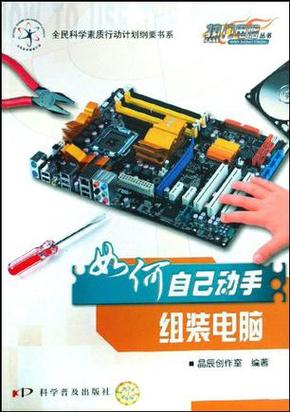
打开机箱侧板,检查主机内部,重点观察主板供电接口(24Pin) 和 CPU供电接口(4+4Pin) 有没有松动,长途运输或日常震动可能导致线材脱落,如果确认连接牢固,但问题依旧,可以尝试用一根回形针或导线短接电源的绿色线和任意一根黑色线(操作前务必确保电源线已拔掉),如果电源风扇能转,说明电源本身可能没问题,问题或许在主板上,如果短接后电源也没反应,那很可能是电源损坏了,需要更换。
常见问题二:开机后屏幕无显示(点不亮)

主机风扇都转,指示灯也亮,但显示器提示“无信号”,这说明主机已经通电,但自检没过,图像信号没能输出到显示器。
第一步还是检查外部连接:显示器的电源线和视频线(HDMI/DP/VGA)是否接好?视频线是否接在了独立显卡上(如果CPU不带核显,接在主板上会点不亮)?
第二步,尝试重新插拔内存条和显卡,这是解决“点不亮”问题最高效的方法,拔掉电源,打开机箱,把内存条和显卡都拔下来,用橡皮擦或干布擦拭金手指部分,然后重新插回,确保听到“咔哒”一声卡紧,很多时候是金手指氧化或震动导致的接触不良。
如果有多根内存,可以尝试只插一根,或者换插槽试试,以排除某根内存条或插槽损坏的可能性。
常见问题三:系统蓝屏、死机或运行卡顿
系统进入Windows后不稳定,频繁蓝屏或卡死,这通常与软件驱动、散热或硬件故障有关。
-
软件驱动问题:这是最常见的原因,特别是刚装好的新机,如果用的是店家预装的系统,可能驱动版本老旧或存在冲突,建议去电脑品牌(如华硕、微星、技嘉等)的官网,根据主板型号下载最新的芯片组、声卡、网卡等驱动,NVIDIA/AMD显卡驱动也最好从官网下载安装,如果蓝屏频繁,可以记录下蓝屏界面上的错误代码(如CRITICAL_PROCESS_DIED),上网搜索,能很快定位问题方向。
-
散热问题:电脑用着用着就卡顿死机,重启后又正常一段时间,这很可能是CPU或显卡过热降频了,下载如HWMonitor、AIDA64这类软件,实时监控硬件温度,待机状态下CPU温度超过50-60℃,或玩游戏时CPU/显卡温度持续超过85℃,就需要检查散热了,清理散热器和风扇上的灰尘,确认CPU散热器的塑料膜是否撕掉,硅脂是否干涸需要重新涂抹,以及所有风扇是否正常转动。
-
硬件问题:排除了软件和散热,就要怀疑硬件本身,内存条故障是导致蓝屏的一大元凶,可以使用Windows自带的“Windows内存诊断”工具或更专业的MemTest86进行测试,硬盘健康状况可以用CrystalDiskInfo查看,电源供电不稳也会导致运行异常,但个人用户较难检测,需要专业工具。
常见问题四:噪音过大
电脑运行时噪音明显,通常是风扇或硬盘发出的。
-
风扇噪音:积灰会导致风扇转动不平衡或转速增高,产生噪音,定期用吹风机或皮老虎清理灰尘能有效改善,也可能是风扇轴承老化,噪音会越来越大,这种情况只能更换新风扇,现在很多主板BIOS里可以设置风扇转速曲线,如果CPU温度不高但风扇依旧狂转,可以进入BIOS将风扇模式调为“静音”。
-
机械硬盘噪音:读写数据时发出的“咔哒”声是正常的,但如果声音变得异常响亮、有规律的撞击声,可能是硬盘即将出现坏道的前兆,务必立即备份所有重要数据,并考虑更换硬盘,升级到固态硬盘(SSD)可以从根本上解决噪音问题,并极大提升系统流畅度。
什么时候该寻求专业帮助?
自己动手维修固然有成就感,但也得清楚自己的能力边界,如果遇到以下情况,建议将电脑送至可靠的维修店或联系原组装店家的售后:
- 涉及精密元器件更换:如CPU针脚弯曲、主板电容鼓包、BGA芯片(如显卡核心)虚焊等,需要专业设备和焊接技术。
- 电源故障:自己没有备用电源进行交叉测试,且不确定如何安全操作。
- 反复排查无法定位问题:所有自己能想到的方法都试过了,问题依旧存在,可能是更深层次的硬件兼容性问题或隐性故障。
- 硬件仍在保修期内:自行拆解某些部件(如显卡、电源)可能会导致失去官方保修资格,先联系卖家走售后流程是最稳妥的选择。
电脑出问题,保持冷静、有条理地一步步排查,大部分常见故障都能迎刃而解,这个过程也能让你更了解自己的电脑,日后使用起来会更加得心应手,定期清灰、做好备份,养成良好的使用习惯,才是让爱机长久稳定运行的根本。


